
Adobe Acrobat
Få orden på sakene.
Finn ut hvordan du organiserer og omordner sidene i PDF-filen på en rask og enkel måte, og så ofte du trenger det.
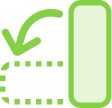
Med Adobe Acrobat er det svært enkelt å organisere PDF-filen og gjøre den om til et dokument med profesjonelt utseende. Omordne PDF-sider og organiser dem akkurat slik du ønsker, alt sammen på bare noen sekunder.

Ordne sider
Dra og slipp miniatyrbilder av sider og omordne dem akkurat slik du ønsker. Du kan til og med omordne sider etter at du har slått sammen flere PDF-filer.

Omordne sider
Slett, endre rekkefølgen på og organiser sidene i et hvilket som helst PDF-dokument med en hvilken som helst filstørrelse – fra hvor som helst, i en hvilken som helst nettleser eller ved hjelp av Acrobat Reader-mobilapplikasjonen.

Sett inn filer
Dra en ny fil og slipp den i originaldokumentet for å slå sammen PDF-filer. Bare slipp den nye filen i miniatyrvisningen, og endre deretter rekkefølgen på enkeltsider eller flere sider for å opprette en perfekt ny PDF-fil som passer til dine behov.
Omordne sider i en PDF-fil:
- Åpne verktøyet Ordne sider i menyen øverst eller i ruten til høyre (Verktøy > Ordne sider).
- Velg ett eller flere miniatyrbilder (sidenumrene vises under). Bruk Shift til å velge flere sider.
- Gjør ett av følgende:
- Dra og slipp sider for å endre rekkefølgen på PDF-sider etter eget ønske.
- Kopier en side ved å klikke på et miniatyrbilde og bruke Ctrl+dra til å slippe det på et nytt sted.
- Lagre filen. Velg en mappe eller klikk på Velg en annen mappe og naviger til ønsket mappe. Gi dokumentet et navn og klikk på Lagre.
Beslektede funksjoner
Få mer ut av Adobe Acrobat med disse tipsene:

Prøv selv
Ta en kikk på det brukervennlige nettbaserte verktøyet for rask omordning av sider – med en gang i nettleseren.